Konfigurasi Firewall pada Layanan Neo Metal Windows Server
0 people liked this article
A. Pendahuluan
Firewall adalah bagian penting dalam menjaga keamanan sistem operasi Anda. Artikel ini akan memberikan panduan tentang bagaimana mengonfigurasi firewall pada layanan NEO Metal. Kami akan menjelaskan langkah-langkah untuk menonaktifkan firewall, membuka port ICMP, dan membuka port kustom untuk memenuhi kebutuhan Anda dalam mengelola layanan ini.
PORT SERVICE
ssh 22/tcp
ms-wbt-server 3389/tcp
wsdapi 5357/tcp
Pada artikel ini kami akan mengkonfigurasi berikut ini
Disable Firewall
Open Port ICMP
Open Port custom
B. Konfigurasi
1.Disable Firewall
- Klik Icon Search pada pojok kanan bawah windows anda lalu ketikan Windows Defender Firewall
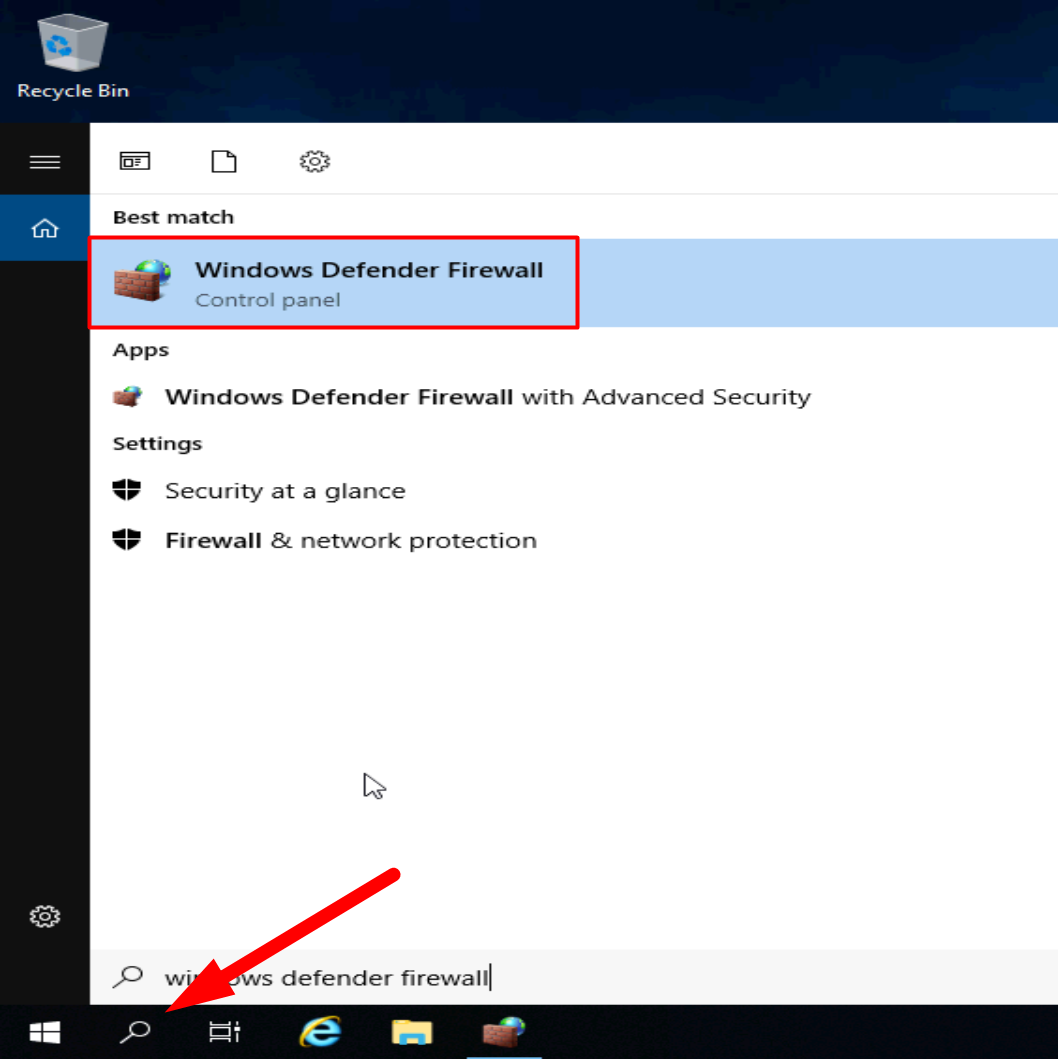
- Klik Turn Windows Defender Firewall on or off
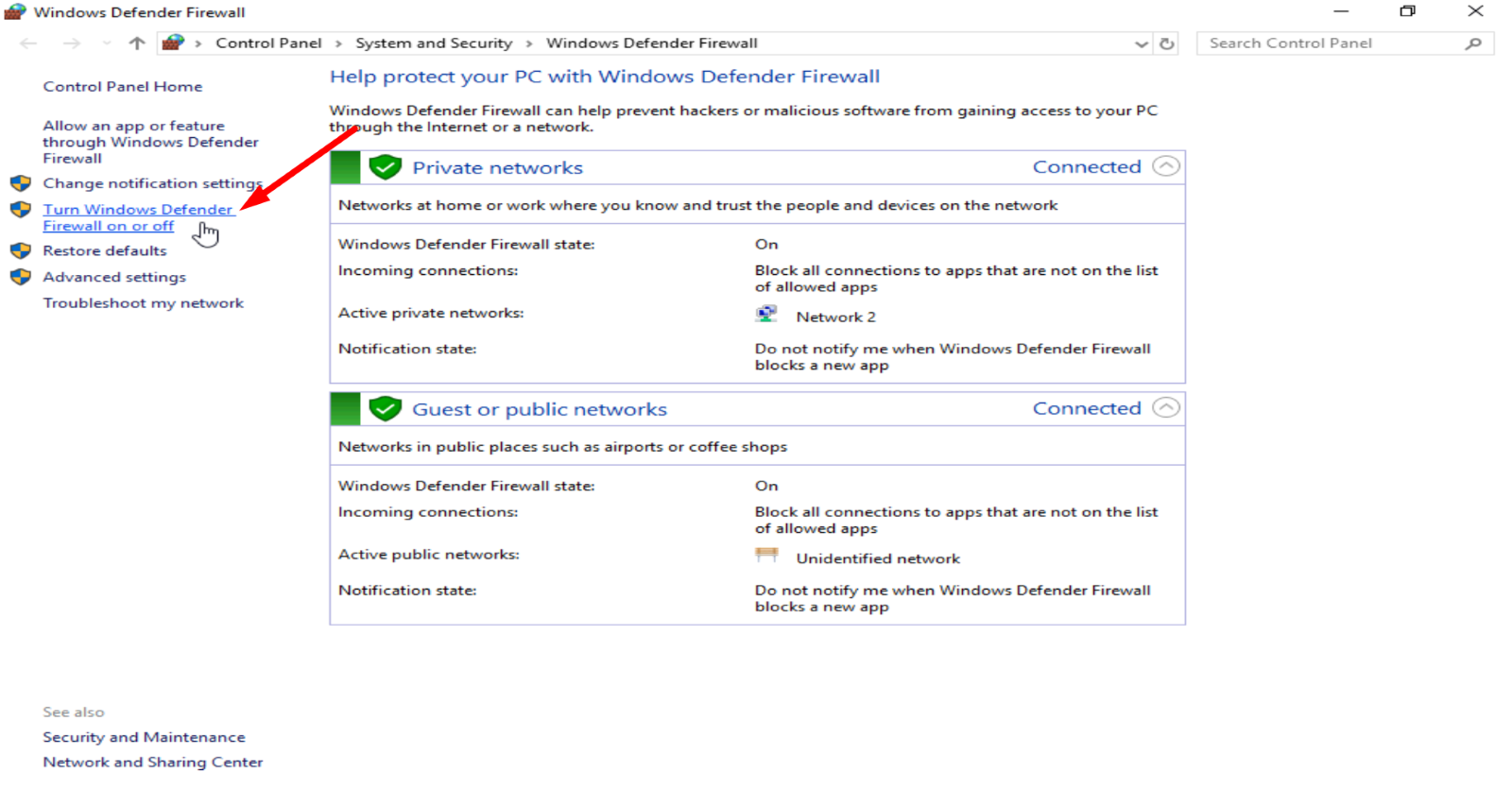
- Klik Turn Off Windows Defender Firewall pada private network dan public network
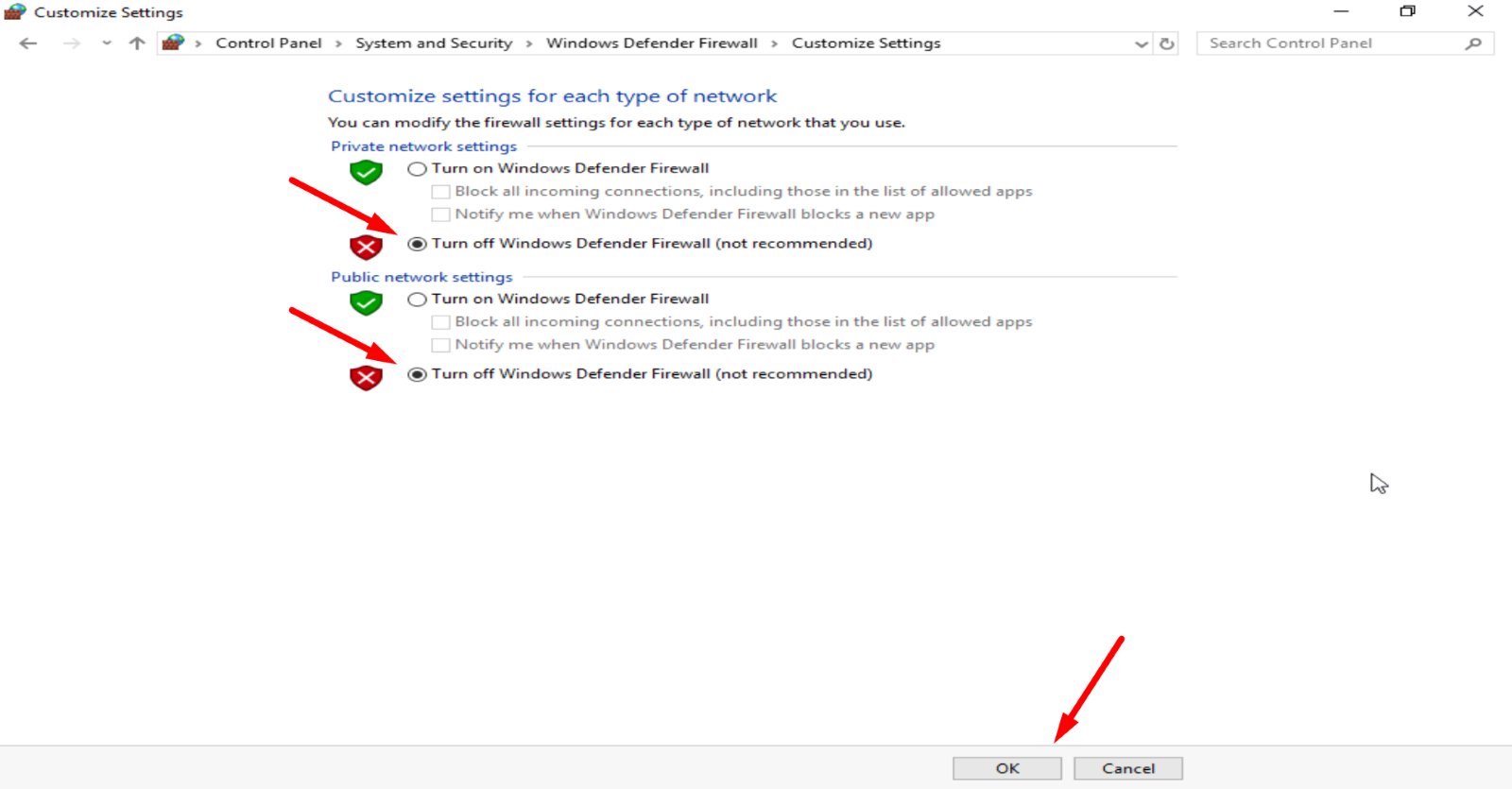
- Setelah klik OK, maka tampilan firewall anda akan berwarna Merah seperti berikut ini
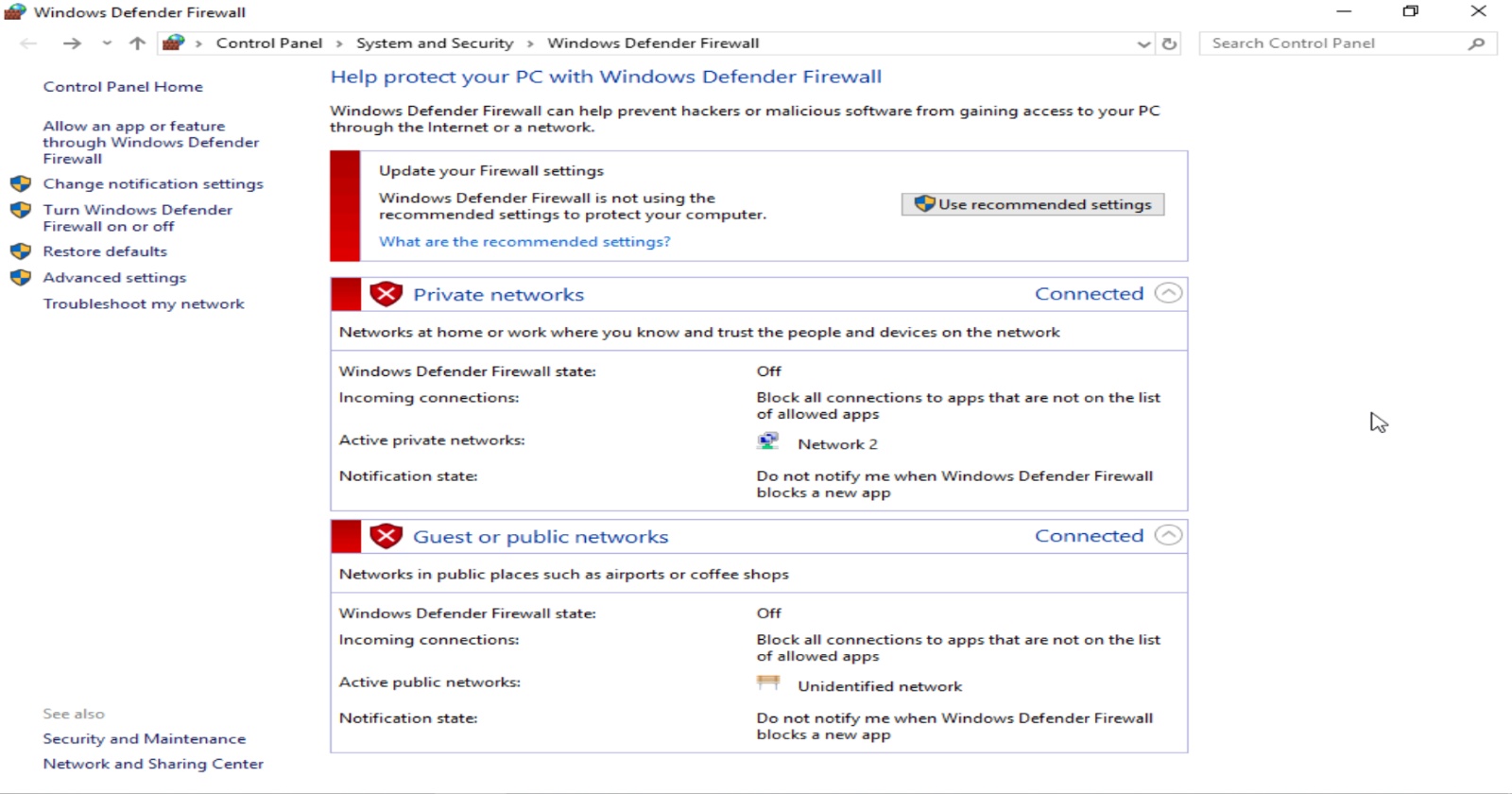
2. Open Port ICMP
- Klik Icon Search pada pojok kanan bawah windows anda lalu ketikan Windows Defender Firewall
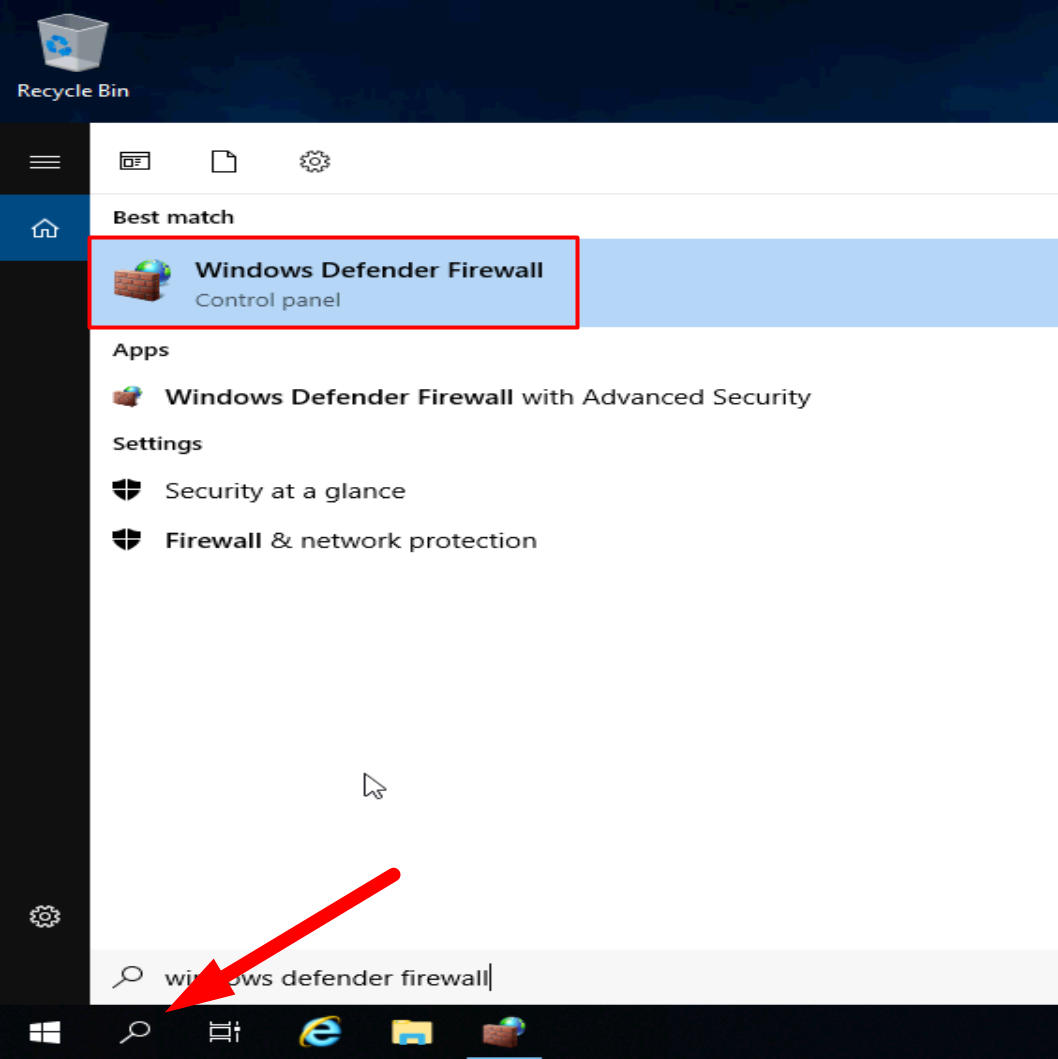
- Klik Advanced Settings.
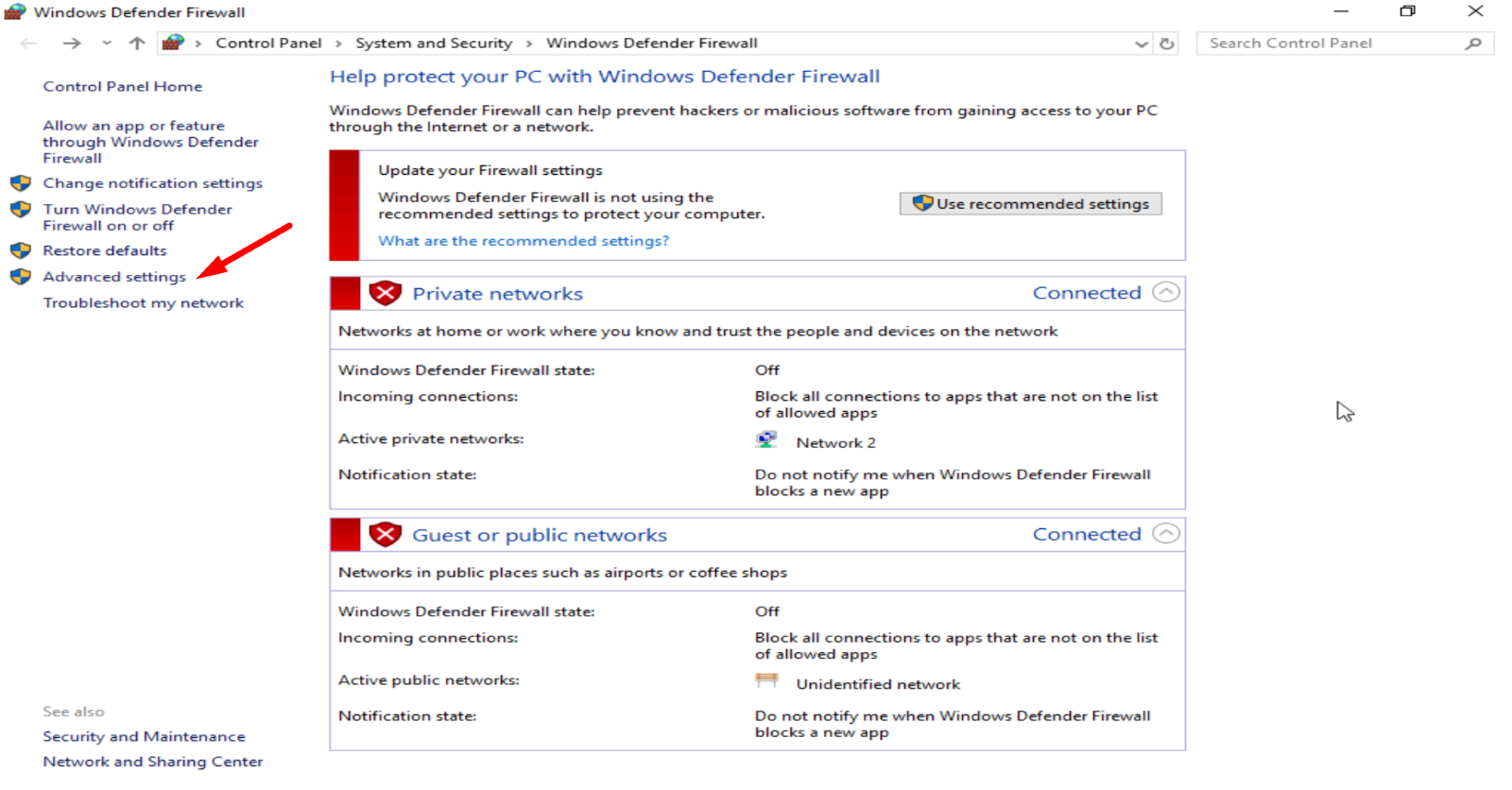
-
Klik inbound Rules >> New Rule
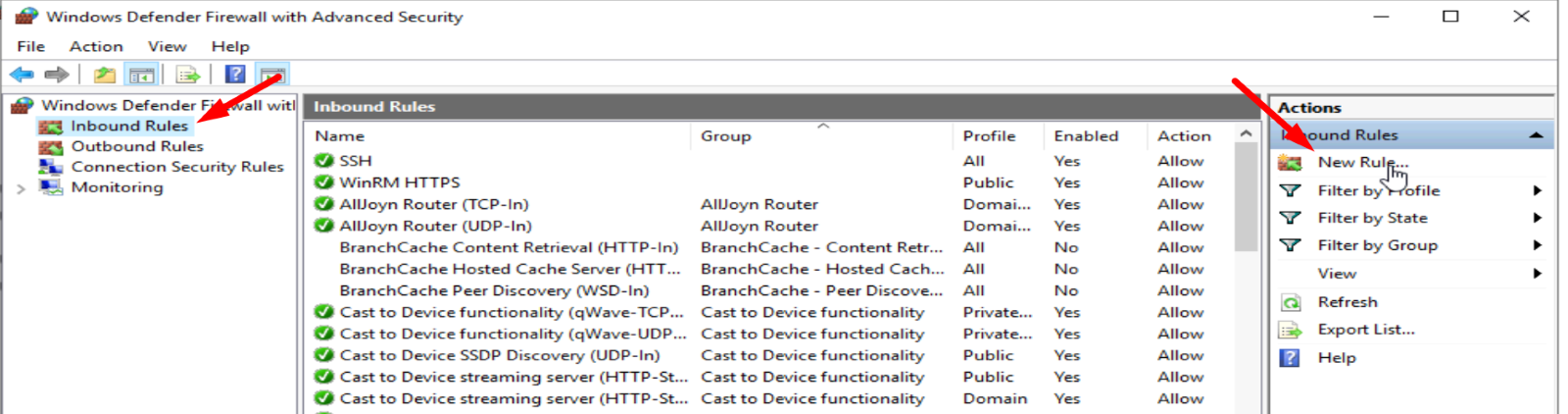
-
Pilih Custom
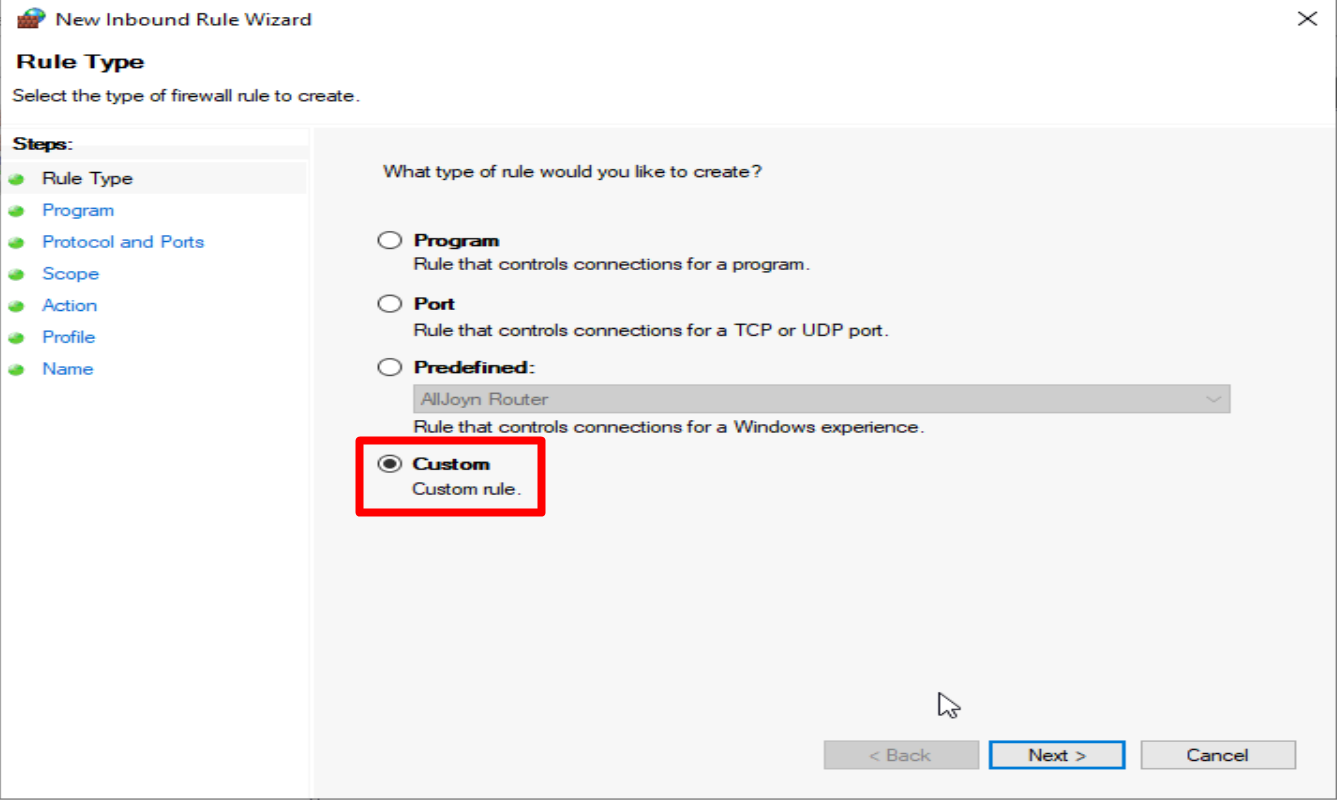
-
Klik All Program
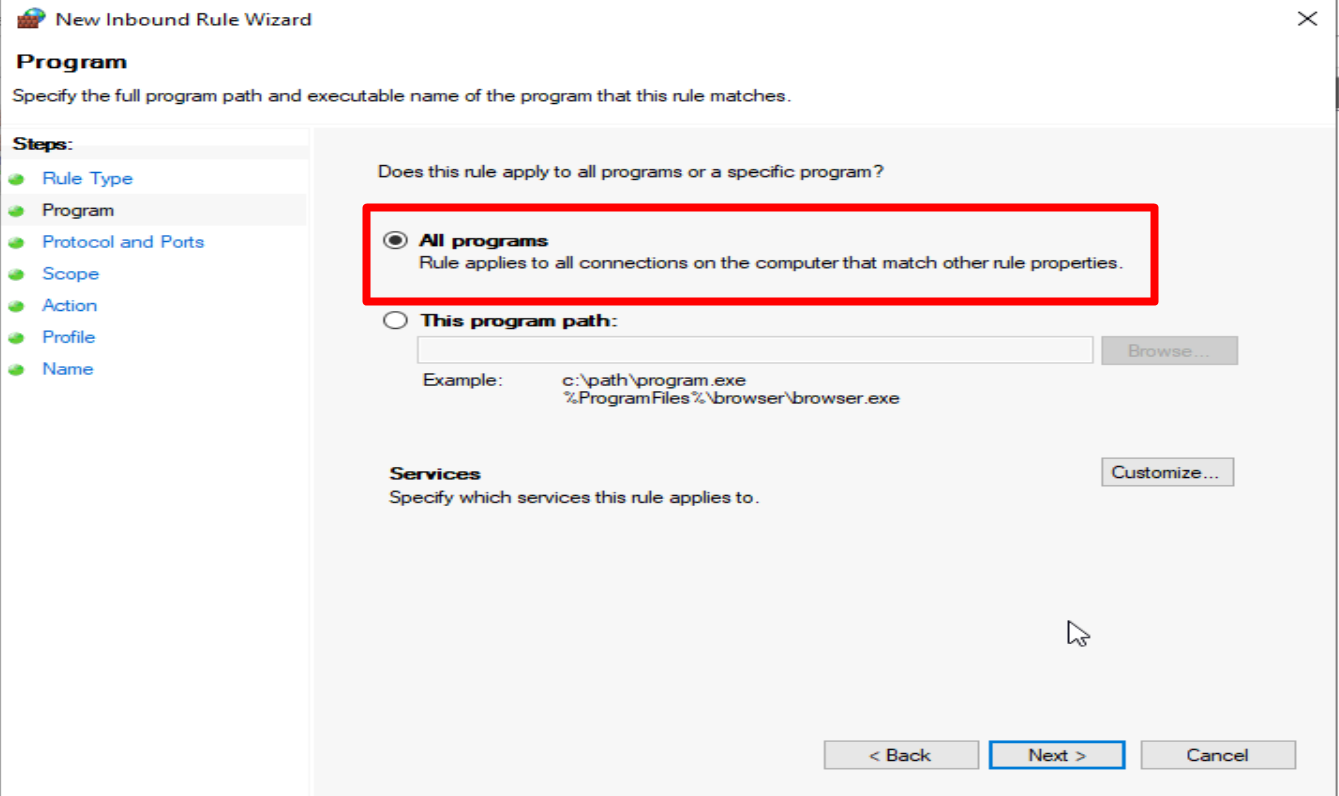
- Pada Protocol Type dapat di sesuaikan dengan pilih ICMPv4
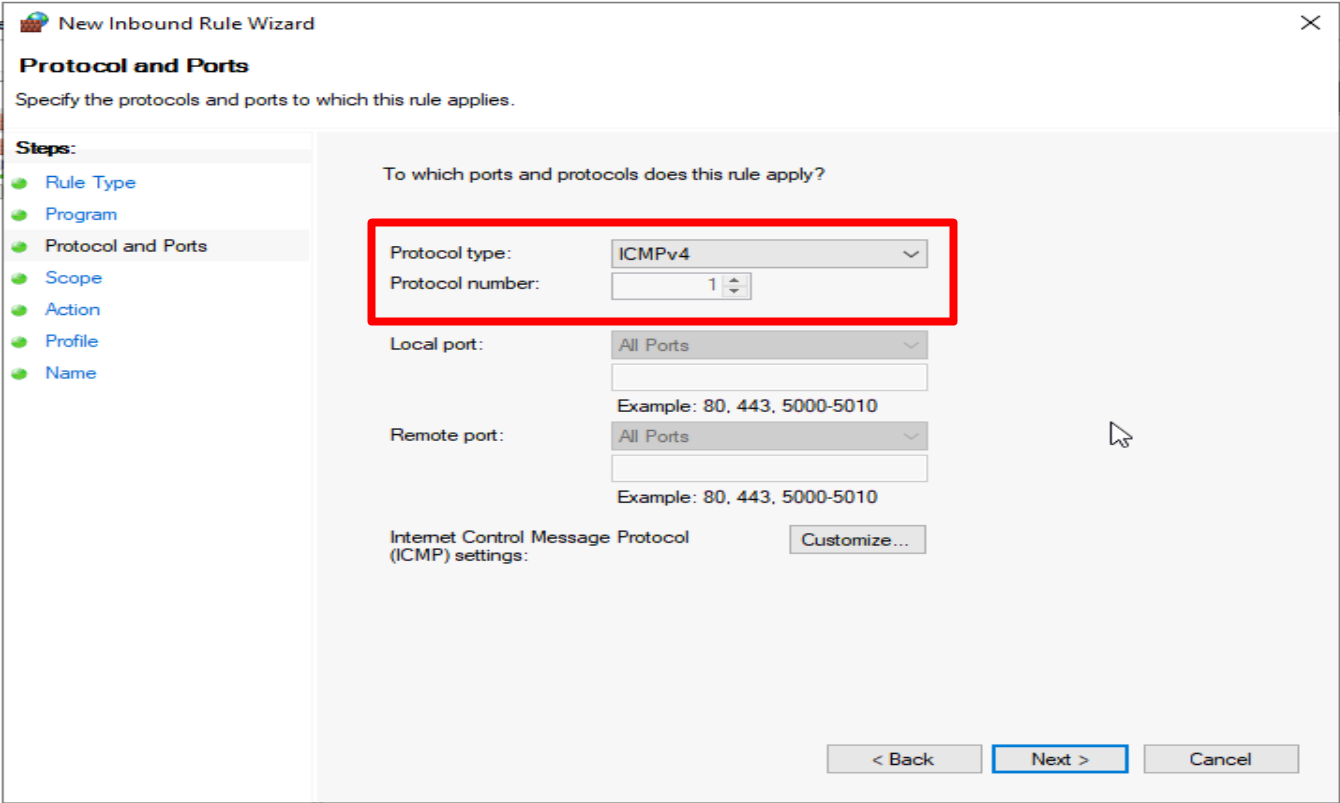
- Klik Next

- Klik Allow The Connection , Next.
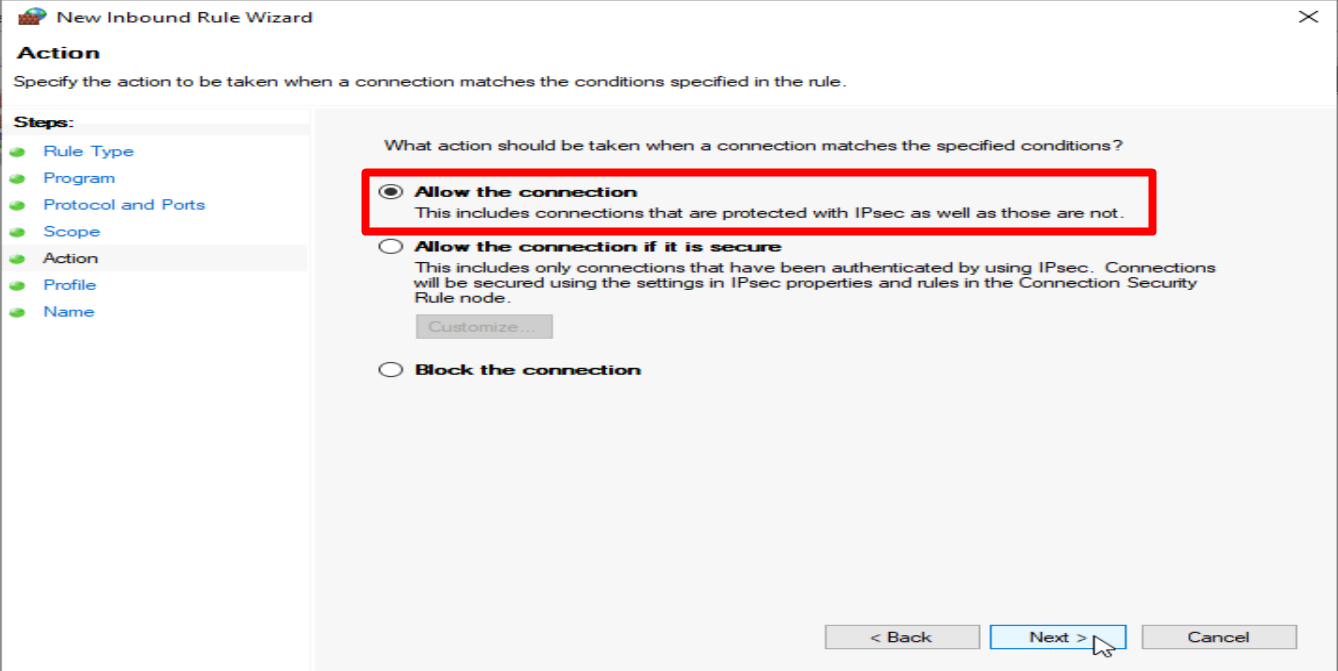
- Ceklis semua bagian berikut. Klik Next.
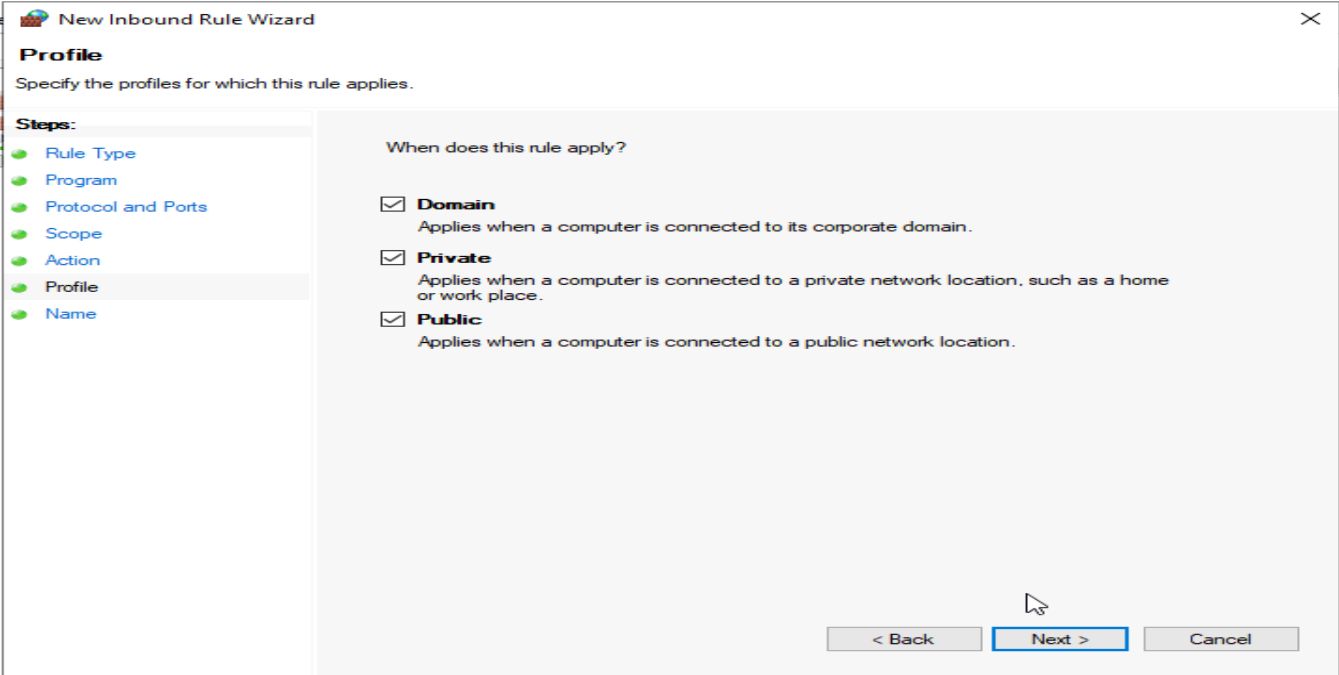
- Isi Name dan Descriptions sesuai kebutuhan Anda.
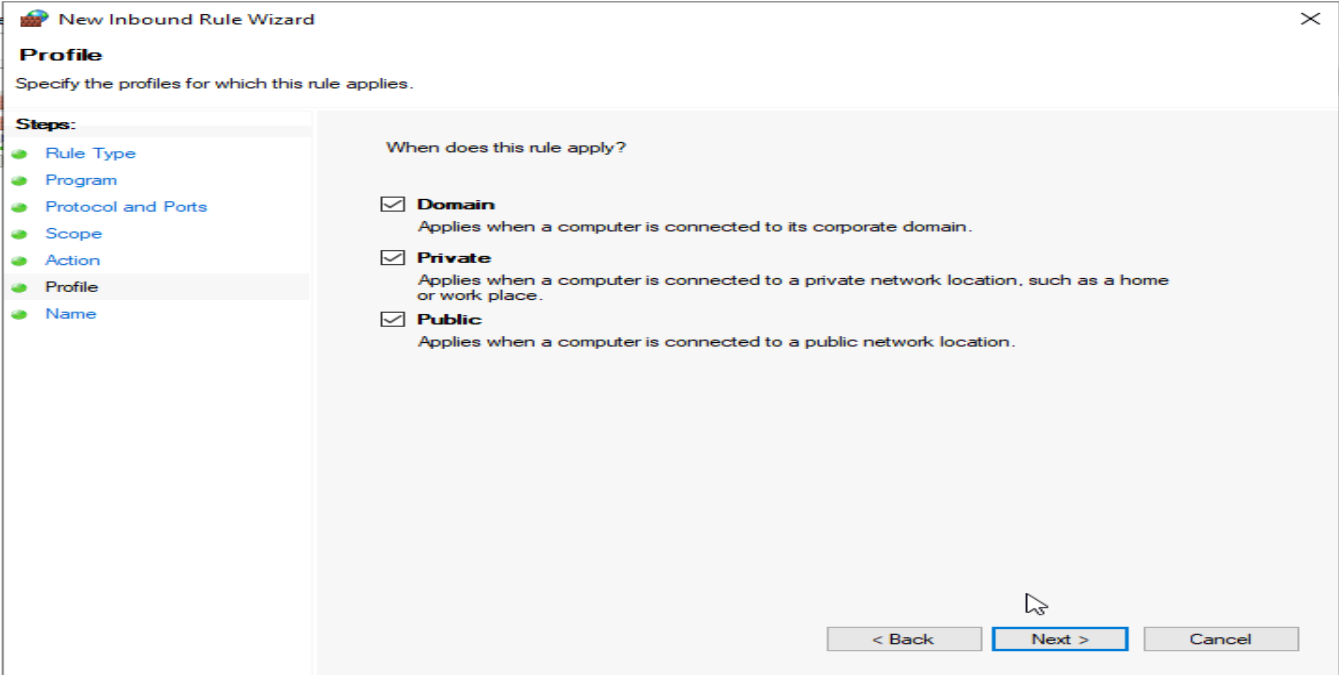
- Kemudian untuk Name dan Descriptions dapat diisi sesuai dengan kebutuhan anda
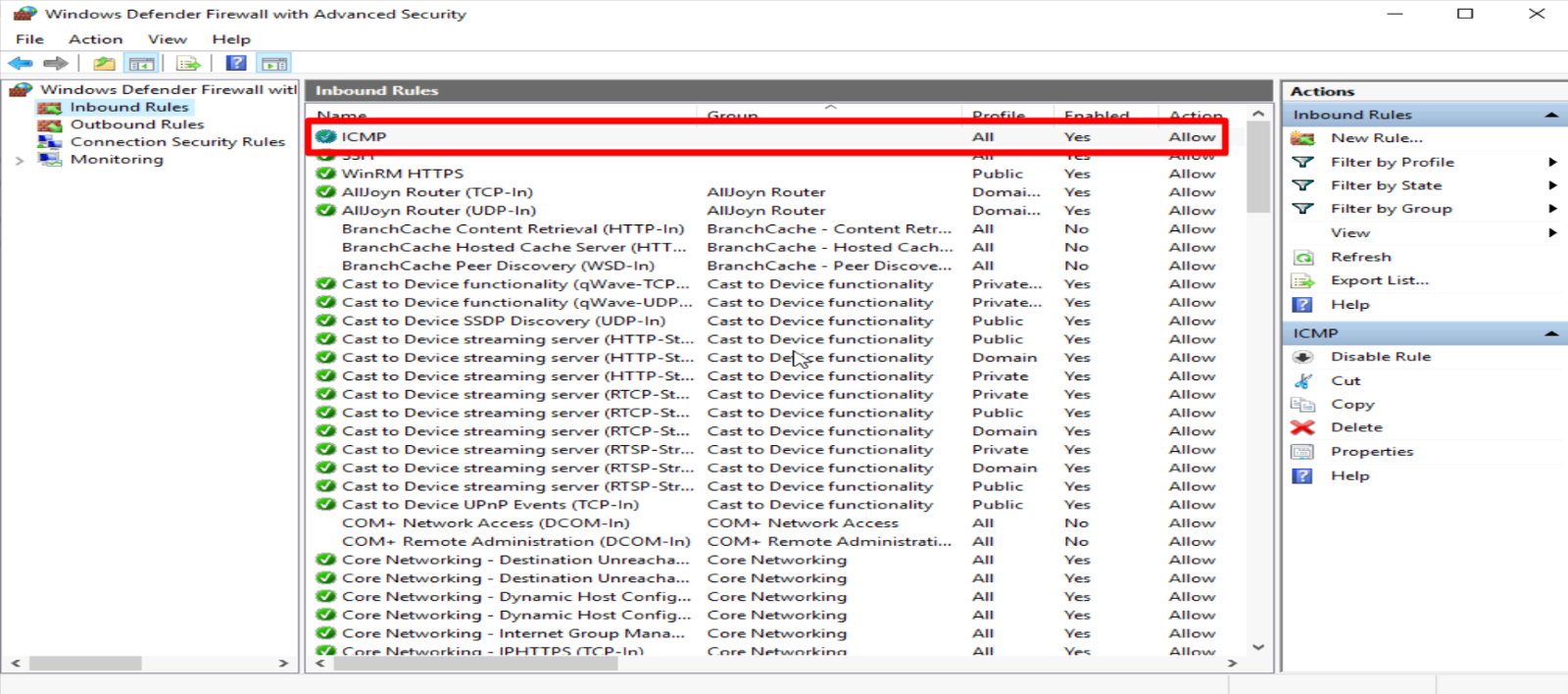
- Lalu apabila ping dari server lain maka akan reply
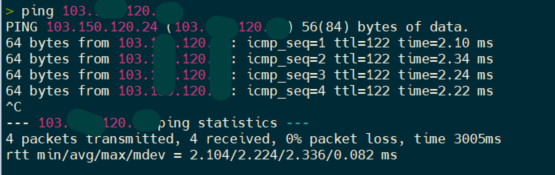
C. Custom Port
Silakan anda klik Icon Search pada pojok kanan bawah windows anda, lalu ketikan Windows Defender Firewall
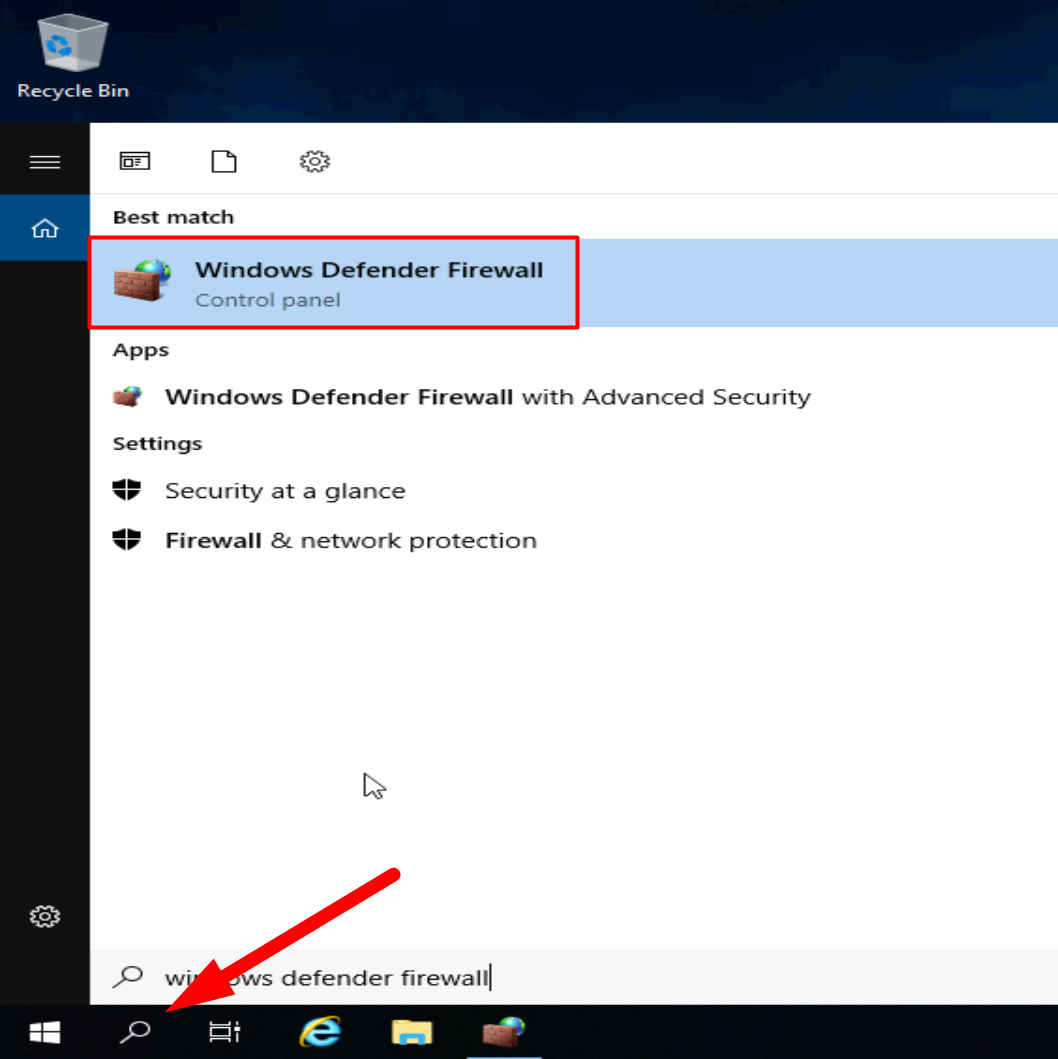
Klik Advanced Settings.
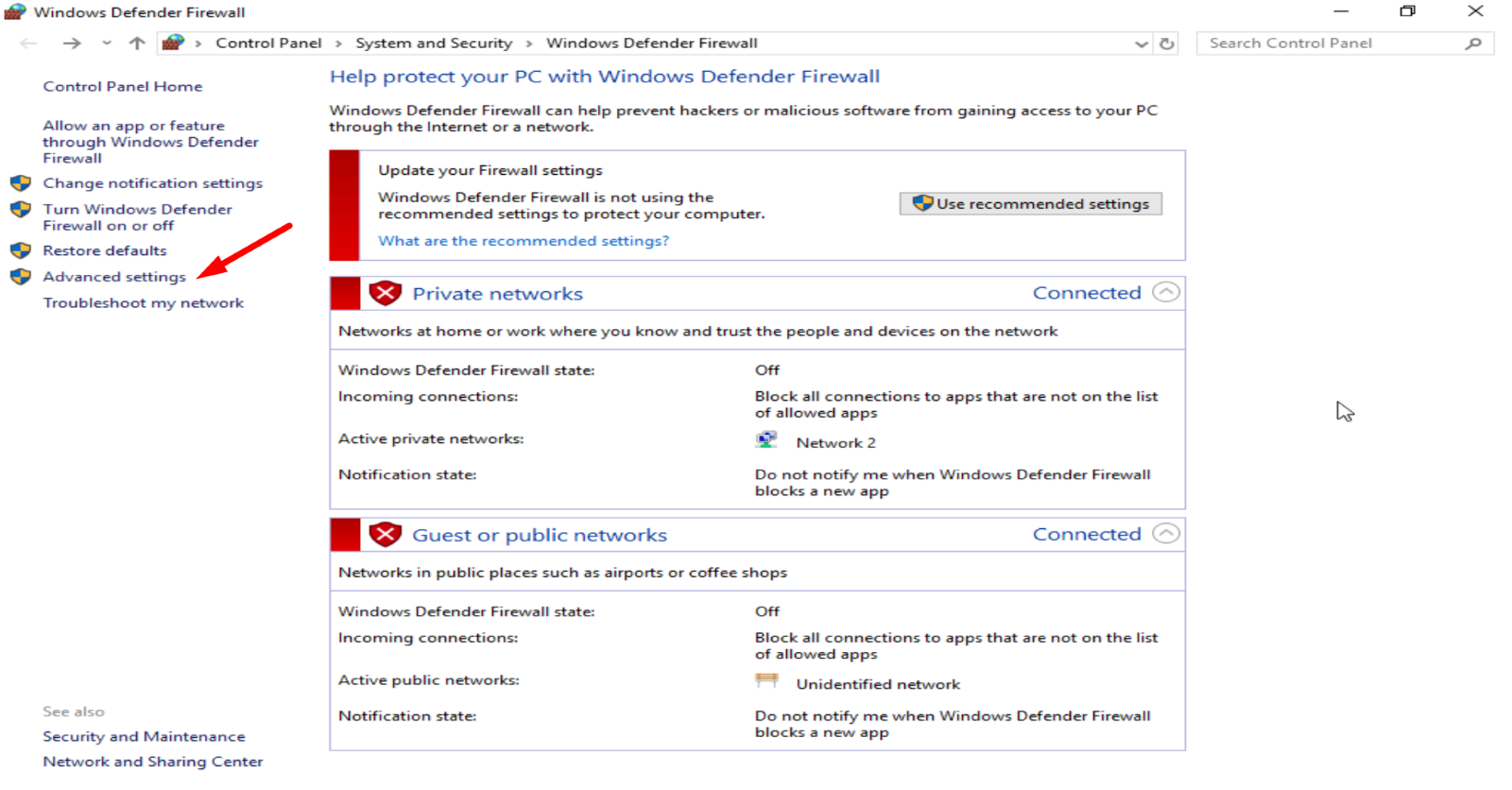
Klik inbound Rules >> New Rule
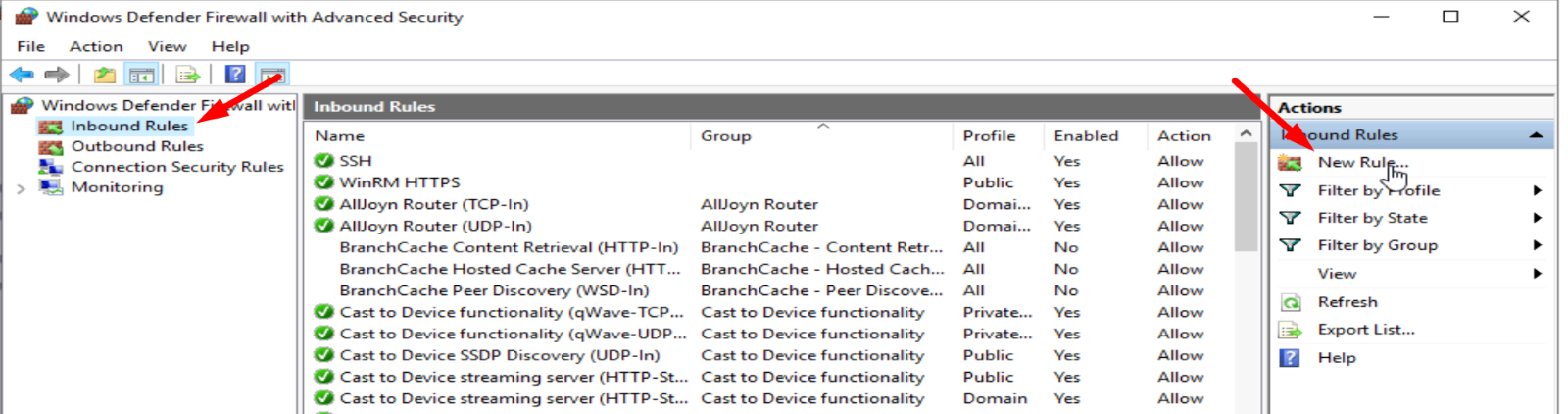
Pilih opsi Port >> Next.
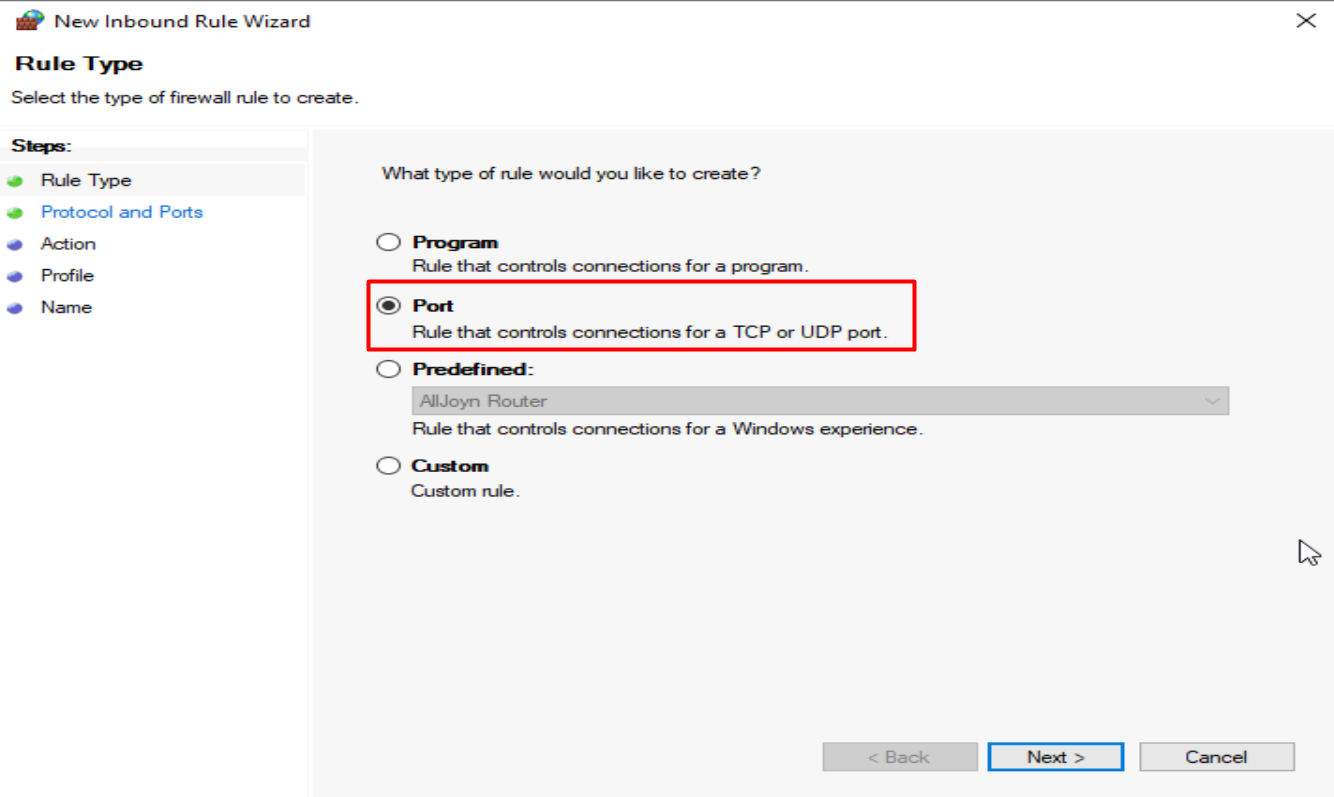
Anda dapat memilih TCP atau UDP sesuai dengan kebutuhan dan untuk port anda dapat open all atau hanya spesifik Port saja
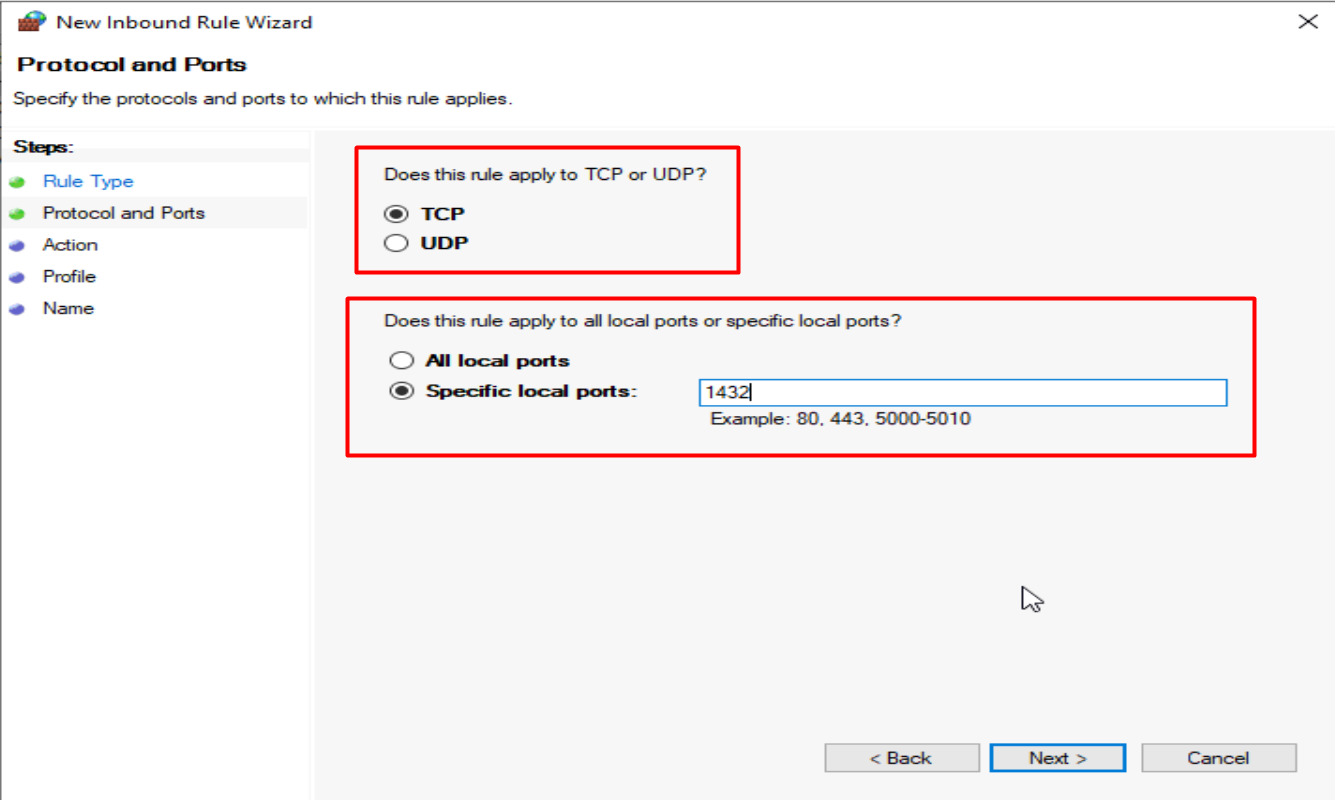
Lalu pilih izinkan sambungan dan sesuaikan dengan kebutuhan anda
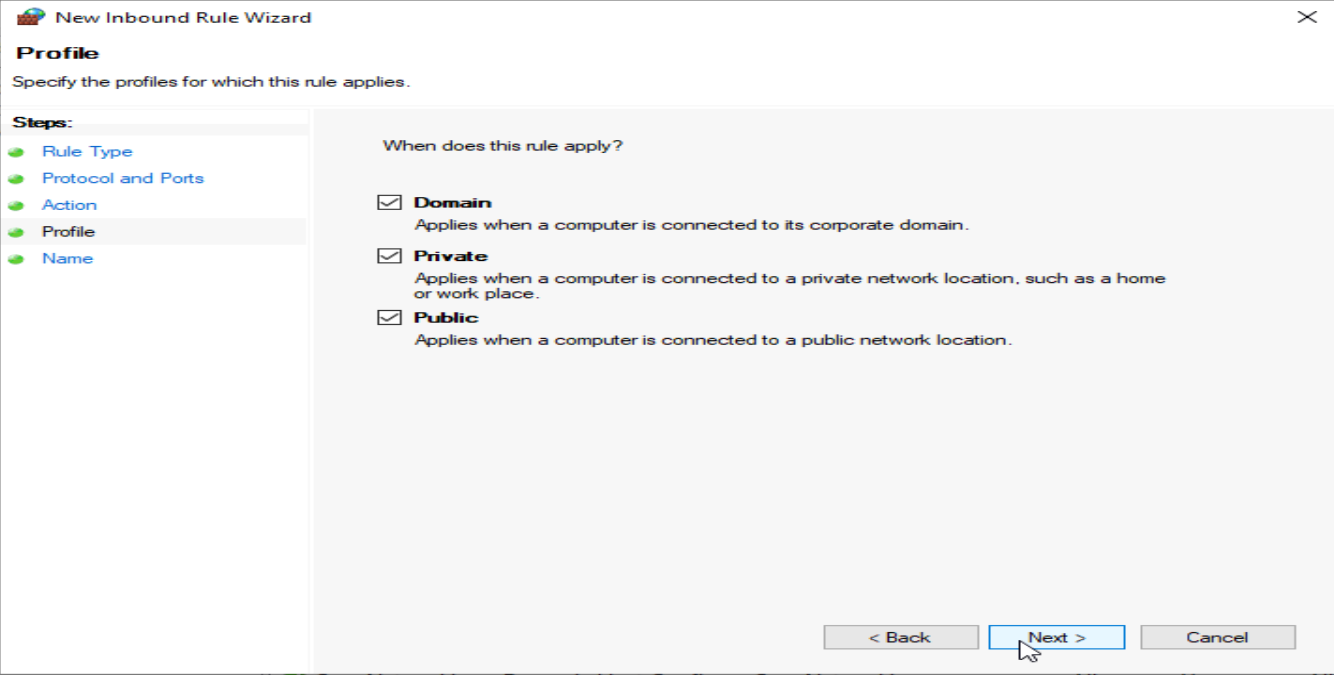
Isi name dan Descriptions sesuai dengan Kebutuhan anda
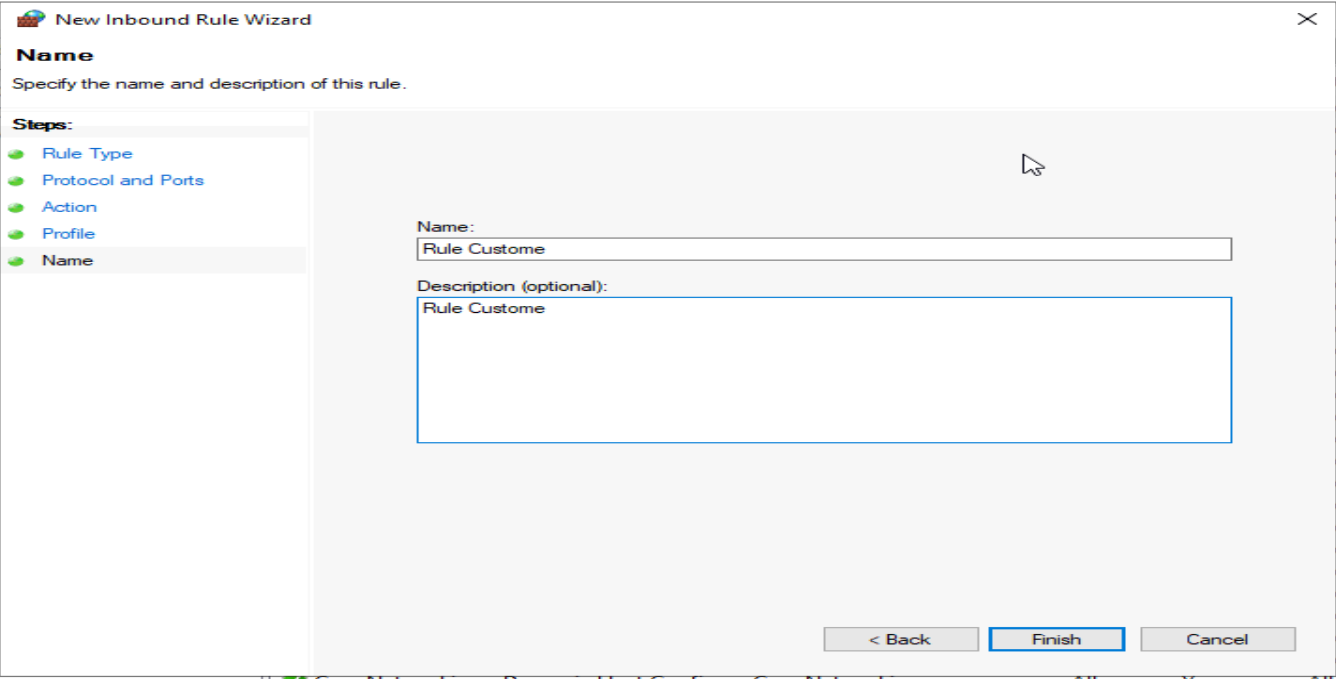
D. Kesimpulan
Mengelola firewall adalah tindakan penting dalam menjaga keamanan sistem Anda. Dalam panduan ini, Anda telah mempelajari cara menonaktifkan firewall, membuka port ICMP, dan membuka port kustom sesuai kebutuhan Anda di layanan NEO Metal. Dengan langkah-langkah ini, Anda dapat mengonfigurasi firewall Anda dengan lebih efisien dan sesuai dengan kebutuhan bisnis Anda. Semoga panduan ini bermanfaat dalam meningkatkan keamanan sistem Anda.
Semoga artikel ini dapat membantu Anda. Temukan bantuan lainnya melalui Knowledge Base Biznet Gio. Jika Anda masih memiliki kendala silahkan hubungi support@biznetgio.com atau (021) 5714567.
Popular Articles
-
Cara Install & Konfigurasi Monitoring Cacti Serta Mengetahui Fungsi Fitur Pada Cacti
10 people say this guide was helpful
-
Cara Mengaktifkan Telnet pada Windows 7, 8 dan 10
4 people say this guide was helpful
-
Install dan Konfigurasi Samba Server pada Ubuntu
3 people say this guide was helpful
-
Jenis-Jenis Software Virtualisasi untuk Membuat Virtual Machine
6 people say this guide was helpful